شعار همیشگی: حفظ مشتریان فعلی ، دعوت از مشتریان قبلی ، جذب مشتریان آتی
با شما هستیم با آموزش دسترسی به تنظیمات ویندوز ۱۰ در خدمت شما خواهیم بود تا انتهای این مطلب ما را همراهی کنید. و یا با محیط آن آشنا گردید به مطالعه این مطللب بپردازید.
بکاپ منظم روزانه هفتگی ماهانه در یک سرور مجزا از مزیت نگارنوین نسبت به سایرین می باشد.
شرکت نگارنوین با همت بهترین کارشناس های قوی به شما کاربران و مشتریهای عزیز خدمت رسانی میکند تا هرچه آسان تر و بهتر به درخواست های خود برسید.
آیا ویندوز ۱۰ خود را به روزرسانی کرده اید؟ آیا می توانید ویندوز خود را به ویندوز ۱۰ ارتقاء دهید ؟ در طی چند ماه گذشته میکروسافت سرویس رایگان ارتقای ویندوز ۷ به ویندوز ۱۰ یا ارتقای ویندوز ۸.۱ به ویندوز ۱۰ را متوقف کرده است. هرچند هنوز می توانید با پیروی ار این روش، ویندوز ۷ یا ویندوز ۸.۱ خود را به ویندوز ۱۰ ارتقا دهید. اگر هنوز ویندوز خود را ارتقاء نداده ایداگر هنوز ویندوز خود را ارتقاء نداده اید، زودتر این کار را انجام دهید، تا این مجرا نیز بسته نشده است. در غیر اینصورت مجبور به خرید سی دی ویندوز ۱۰ و خرید لایسنس ویندوز ۱۰ هستید.
ویندوز ۱۰ با چندین ویژگی جدید منتشر شده است از قبیل منوی استارت، کورتانا (Cortana)، مبدل وظیفه (Task Switcher)، امداد اسنپ (Snap Assist)، مرکز عملیات (Action Center)، بهبود ویندوز اکسپلورر، مرورگر ادج (Edge browser)، دسکتاپ متعدد، برنامه های همگانی (Universal apps)، تنظیمات و کنترل پنل جدید، ویندوز سلام (Windows Hello)، دیرکت ایکس ۱۲ (DirectX 12) و خیلی بیشتر از اینها.
ویژگی که در این مقاله بحث می کنیم، برنامه تنظیمات (Settings app) است که در ویندوز ۱۰ تعبیه شده است. این برنامه با طراحی جدید ارائه شده و تمامی تنظیمات ویندوز را در یکجا جمع کرده است. به سادگی می توانید به این برنامه دسترسی داشته و مطابق میل خود تنظیم کنید. ویندوز ۱۰ این تنظیمات را دسته بندی کرده و براحتی می توان تنظیم مورد نظر را از هر دسته پیدا کرد.
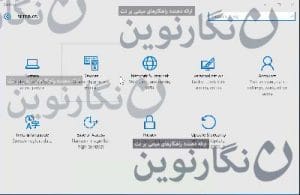
البته می توانید برای دسترسی به این تنظیمات از منوی استارت و کنترل پنل اقدام کنید. اما می توان کمی بیشتر از کنترل پنل کاوش کرد و به هر یک از این تنظیمات به صورت فردی دسترسی داشت. برای دسترسی عادی به هر یک از تنظیمات بایستی چند مرحله به داخل کنترل پنل نفوذ کرد و چندین پنجره و دیالوگ را باز و بسته کرد. اما راه ساده تری وجود دارد و آن هم استفاده از اپ تنظیمات است.
اپلیکیشن تنظیمات جدید ویندوز ۱۰ به شما اجازه می دهد مستقیما و از طریق دیالوگ ران (Run dialog box) به هر یک از تنظیمات دسترسی داشته باشید. آیا می دانید چطور به تنظیمات ویندوز ۱۰ دسترسی پیدا کنید؟
برای دسترسی به دیالوگ ران در ویندوز بایستی کلید ترکیبی Windows + R را بزنید و سپس دستور مورد نظر را در آن تایپ کنید تا اپ یا تنظیم مورد نظر باز شود. برای مثلا، در تصویر زیر ابتدا کلید ترکیبی Windows + R زده شده و سپس دستور ms-settings: تایپ شده است و دکمه Enter را می زنیم تا کنترل پنل ویندوز باز شود.
همین کار را برای سایر دستورات ارائه شده در زیر انجام بدهید و برنامه و تنظیم مربوطه را باز کنید. کسانی که می خواهند حرفه ای با ویندوز کار کنند، معمولا این شورت کات ها و دستورات را یاد گرفته و خیلی کم از ماوس استفاده می کنند، بلکه بیشتر به صفحه کلید و سرعت اجرا متکی هستند.
| ms-settings:display | باز کردن تنظیمات کارت گرافیک و نمایشگر و سفارش کردن تنظیمات نمایشگر کامپیوتر |
| ms-settings:optionalfeatures | مدیریت ویژگی های اختیاری ویندوز ۱۰ |
| ms-settings:notifications | مدیریت تذکرها و اعمال اخباری ویندوز ۱۰ |
| ms-settings:tabletmode | فعال یا غیر فعال کردن حالت تبلت (tablet mode) |
| ms-settings:batterysaver-usagedetails | بررسی دقیق وضعیت مصرف باتری لپ تاپ در ویندوز ۱۰ |
| ms-settings:batterysaver | فعال یا غیر فعال کردن صرفه جویی باتری کامپیوتر |
| ms-settings:batterysaver-settings | دسترسی به تنظیمات صرفه جویی باتری در ویندوز ۱۰ |
| ms-settings:powersleep | مدیریت خواب و مصرف برق کامپیوتر در ویندوز ۱۰ |
| ms-settings:maps | بررسی نقشه های آفلاین در ویندوز ۱۰ |
| ms-settings:storagesense | مدیریت هارد و فضای ذخیره ویندوز ۱۰ |
| ms-settings:about | اطلاع یافتن از مشخصات سیستم در ویندوز ۱۰ |
| ms-settings:connecteddevices | مدیریت تجهیزاتی که به کامپیوتر وصل است |
| ms-settings:bluetooth | دسترسی به تنظیمات بلوتوث در ویندوز ۱۰ |
| ms-settings:mousetouchpad | دسترسی به تنظیمات ماوس و تاچ در ویندوز ۱۰ |
| ms-settings:typing | تنظیمات تایپ و متن و قلم در ویندوز ۱۰ |
| ms-settings:usb | تنظیمات USB در ویندوز ۱۰ |
| ms-settings:network-wifi | دستور فعال یا غیر فعال کردن وایفای در ویندوز ۱۰ |
| ms-settings:proximity | دستور فعال یا غیر فعال کردن حالت پرواز در ویندوز ۱۰ |
| ms-settings:network-wifisettings | دسترسی به تنظیمات وایفای در ویندوز ۱۰ |
| ms-settings:datausage | تنظیم مصرف ترافیک اینترنت |
| ms-settings:network-vpn | دسترسی به VPN در ویندوز ۱۰ |
| ms-settings:network-dialup | تنظیمات مودم با سیم در ویندوز ۱۰ |
| ms-settings:network-ethernet | تنظیمات کارت شبکه در ویندوز ۱۰ |
| ms-settings:network-proxy | تنظیمات پراکسی و فیلترشکن در ویندوز ۱۰ |
| ms-settings:personalization | دستور شخصی سازی ویندوز ۱۰ |
| ms-settings:personalization-background | دستور تغییر پس زمینه پنجره ها در ویندوز ۱۰ |
| ms-settings:colors | دستور تغییر رنگ ها در ویندوز ۱۰ |
| ms-settings:lockscreen | دستور تغییر لاک اسکرین ویندوز ۱۰ |
| ms-settings:themes | دستور تغییر قالب و نمای ویندوز ۱۰ |
| ms-settings:personalization-start | دستور شخصی سازی منوی استارت در ویندوز ۱۰ |
| ms-settings:emailandaccounts | مدیریت ایمیل و حساب ها در ویندوز ۱۰ |
| ms-settings:signinoptions | مدیریت گزینه های لاگین و ورود |
| ms-settings:workplace | دسترسی به محیط کار در ویندوز ۱۰ |
| ms-settings:otherusers | مدیریت دسترسی خانواده و کاربران دیگر به ویندوز ۱۰ |
| ms-settings:sync | تنظیمات به روز رسانی و هماهنگ سازی در ویندوز ۱۰ |
| ms-settings:dateandtime | مدیریت و تنظیم زمان و تاریخ در ویندوز ۱۰ |
| ms-settings:regionlanguage | مدیریت و تنظیم مکان و زبان در ویندوز ۱۰ |
| ms-settings:speech | تنظیمات کلام و اقدامات شفاهی در ویندوز ۱۰ |
| ms-settings:easeofaccess-narrator | گوینده در ویندوز ۱۰ |
| ms-settings:easeofaccess-magnifier | زوم و ذره بین در ویندوز ۱۰ |
| ms-settings:easeofaccess-highcontrast | کنتراست بالا در ویندوز ۱۰ |
| ms-settings:easeofaccess-closedcaptioning | تنظیم زیرنویس و پانویس در ویندوز ۱۰ |
| ms-settings:easeofaccess-keyboard | تنظیمات صفحه کلید و زبان در ویندوز ۱۰ |
| ms-settings:easeofaccess-mouse | تنظیمات ماوس در ویندوز ۱۰ |
| ms-settings:easeofaccess-otheroptions | سایر تنظیمات در ویندوز ۱۰ |
| ms-settings:privacy | تنظیمات عمومی خصوصی سازی در ویندوز ۱۰ |
| ms-settings:privacy-location | تنظیمات مکان و جغرافیا در ویندوز ۱۰ |
| ms-settings:privacy-webcam | تنظیمات وب کم و دوربین در ویندوز ۱۰ |
| ms-settings:privacy-microphone | تنظیمات میکروفون در ویندوز ۱۰ |
| ms-settings:privacy-speechtyping | تنظیم کلام، جوهر نویس و تایپ کردن در ویندوز ۱۰ |
| ms-settings:privacy-accountinfo | تنظیمات اطلاعات حساب ها در ویندوز ۱۰ |
| ms-settings:privacy-contacts | تنظیمات تماس ها و دفتر تلفن در ویندوز ۱۰ |
| ms-settings:privacy-calendar | تنظیمات تقویم ویندوز ۱۰ |
| ms-settings:privacy-callhistory | تنظیمات سابقه مکالمه و تماس در ویندوز ۱۰ |
| ms-settings:privacy-email | تنظیمات ایمیل در ویندوز ۱۰ |
| ms-settings:privacy-messaging | تنظیمات پیام و اس ام اس در ویندوز ۱۰ |
| ms-settings:privacy-radios | تنظیمات رادیو در ویندوز ۱۰ |
| ms-settings:privacy-customdevices | سایر تجهیزات در ویندوز ۱۰ |
| ms-settings:privacy-feedback | تنظیمات بازخورد و تشخیص خطا در ویندوز ۱۰ |
| ms-settings:privacy-backgroundapps | تنظیم برنامه های زمینه ای و فعال در پس زمینه ویندوز ۱۰ |
| ms-settings:windowsupdate | تنظیمات به روز رسانی و آپدیت ویندوز ۱۰ |
| ms-settings:backup | تنظیمات پشتیبان گیری و بک آپ در ویندوز ۱۰ |
| ms-settings:developers | تنظیمات مخصوص برنامه نویس ها در ویندوز ۱۰ |
اینها همگی دستوراتی است که از طریق RUN اجرا شده و یادگیری آنها ضروری است. در مقالات بعدی این مجموعه به هر یک از دستورات به صورت فردی و جداگانه پرداخته می شود. پس لطفا مجددا از این بخش بازدید فرمایید.
شعار همیشگی: حفظ مشتریان فعلی ، دعوت از مشتریان قبلی ، جذب مشتریان آتی